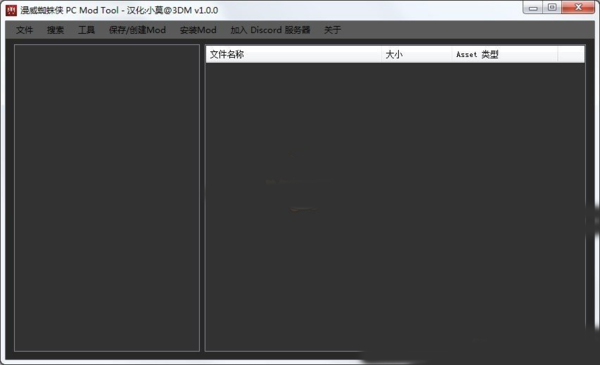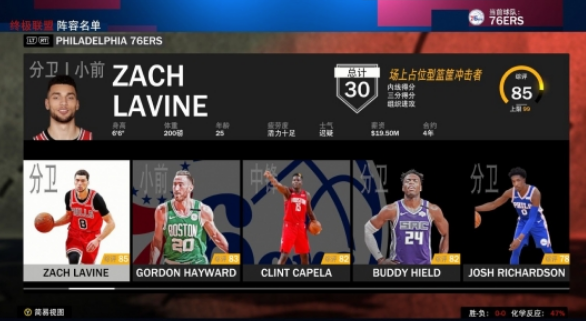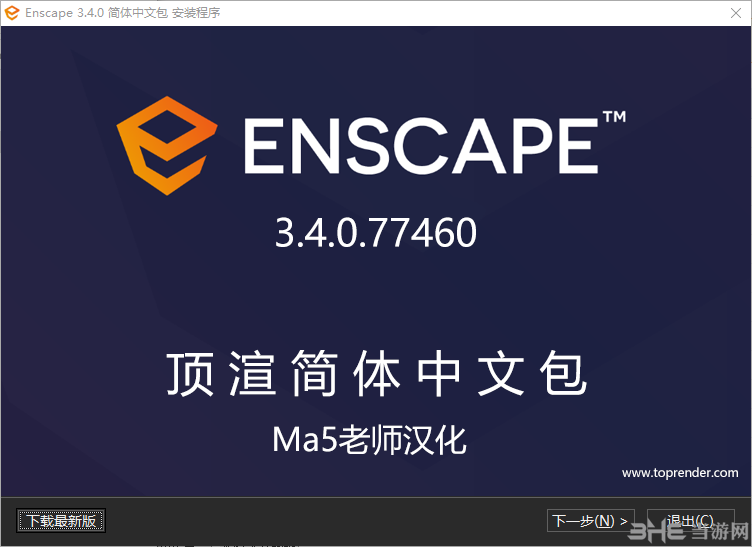FlashCS6破解版下载|Adobe Flash CS6免费中文版 绿色免安装下载
Adobe Flash CS6免费中文版是一款动画制作软件,该工具能用于动画片、动画电影制作,知识兔可以创建出多彩丰富的多媒体效果,软件绿色破解无需安装过程即可马上使用已注册版本,快下载体验吧!
软件介绍
Adobe Flash Professional CS6软件是用于创建动画和多媒体内容的强大的创作平台.adobe flash cs6软件内含强大的工具集,具有排版精确、版面保真和丰富的动画编辑功能,能帮助您清晰地传达创作构思.adobe flash cs6新版增加了HTML5的新支持、生成 Sprite 表单、锁定 3D 场景、高级绘制工具、行业领先的动画工具、高级文本引擎、专业视频工具等功能.
软件特点
1、精简了AIR SDK,Bridge CS6,多国语言,激活/升级系统等组件.
2、使用SQLLite准确注册程序,为以后安装其他Adobe程序做好准备.
3、能关联相关的文件.
4、程序不含任何第三方插件,保持纯净.
软件功能
adobe flash cs6新增功能:
使用带本地扩展的 Adobe Flash Professional CS6 软件可生成 Sprite 表单和访问专用设备.锁定最新的 Adobe Flash Player 和 AIR 运行时以及 Android 和 iOS 设备平台.
1.广泛的平台和设备支持
锁定最新的 Adobe Flash Player 和 AIR 运行时,使您能针对 Android和 iOS 平台进行设计.
2.生成 Sprite 表单
导出元件和动画序列,知识兔以快速生成 Sprite 表单,协助改善游戏体验、工作流程和性能.
3.HTML 的新支持
以 Flash Professional 的核心动画和绘图功能为基础,利用新的扩展功能(单独分享)创建交互式 HTML 内容.导出 Javascript 来针对 CreateJS 开源架构进行开发.
4.锁定 3D 场景
使用直接模式作用于针对硬件加速的 2D 内容的开源 Starling Framework,知识兔从而增强渲染效果.
5.Adobe AIR 移动设备模拟
模拟屏幕方向、触控手势和加速计等常用的移动设备应用互动来加速测试流程.
6.创建预先封装的 Adobe AIR 应用程序
使用预先封装的 Adobe AIR captive 运行时创建和发布应用程序.简化应用程序的测试流程,使终端用户无需额外下载即可运行您的内容.
使用教程
Flash CS6怎么使用开始和停止代码?
一、停止方法
1、首先打开Flash,知识兔打开动画文档。
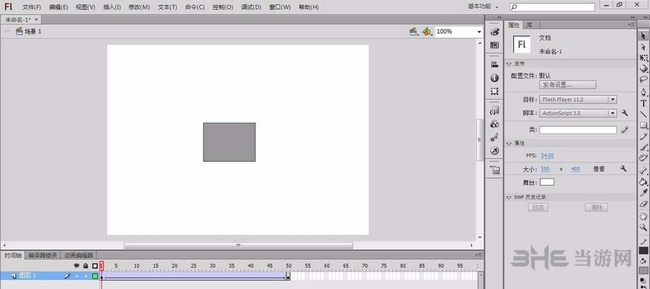
2、右击最后一个关键帧,展开菜单。(或者是要在那里设置停止的帧)
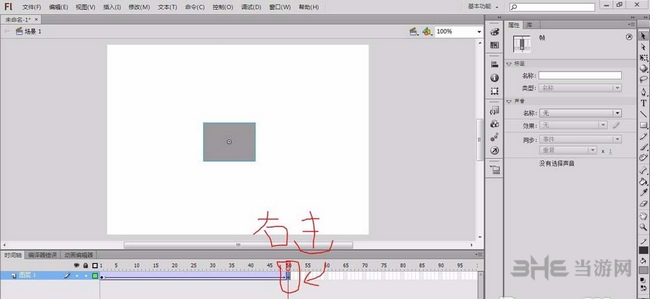
注意:设置脚本仅可以设置关键帧!
3、知识兔点击动作,弹出代码窗口,进入修改脚本模式。
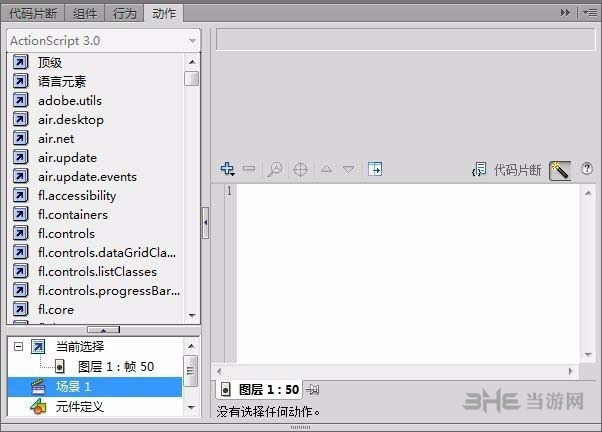
4、知识兔点击“魔法棒”(通过工具箱编写脚本),将其关闭。
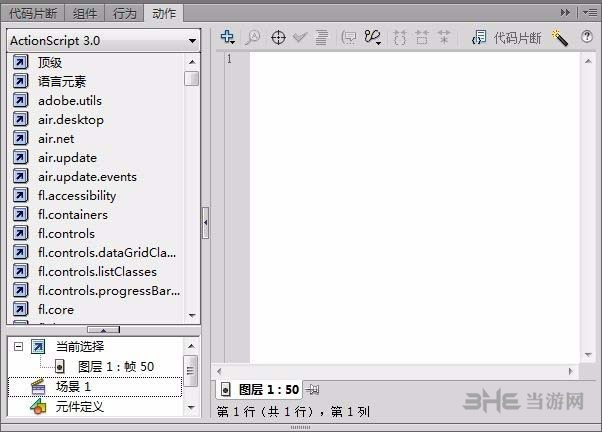
5、知识兔点击右下角当前选择中的“图层1:帧 50”,进入第50帧自行修改脚本状态。
6、在第一行输入“stop();”而且知识兔下方的“场景1”中也会添加一个“图层1:帧 50”
注意:();需要使用英文字母,如下是不正确的
“stop();”
如果知识兔不放心可以使用上方的“对勾”(诊断代码可用性)。
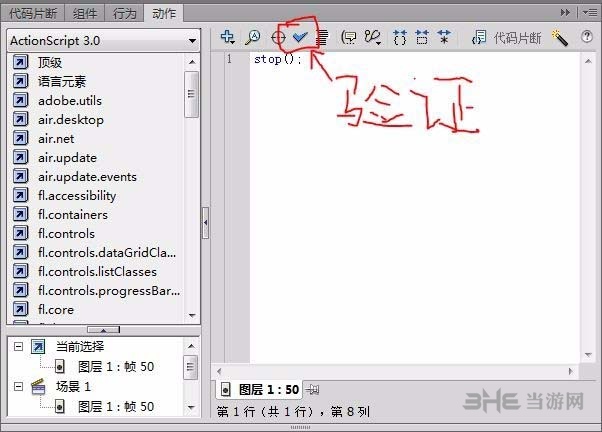
7、知识兔点击上方“快进”(关闭)图标保存。
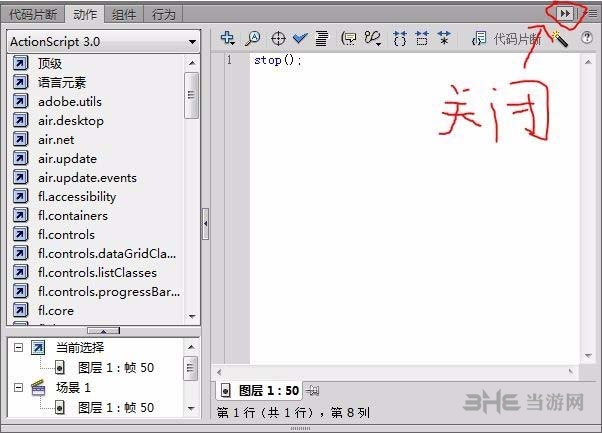
8、最后摁Ctrl+Enter实验动画,查看是否停止不循环了。
二、开始按钮方法
1、添加新动画,此段省略,详细见图。
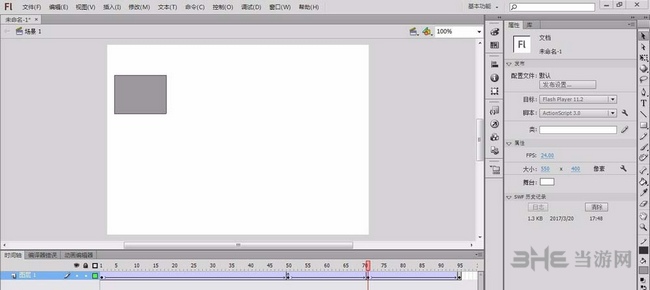
2、插入新图层,命名为“按钮”,在第50帧插入新空白关键帧
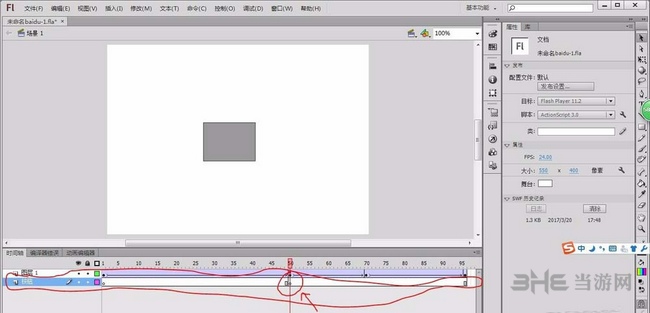
3、知识兔点击上方的“窗口(W)”,知识兔选择【公用库】,再选择【Buttons】,弹出窗口
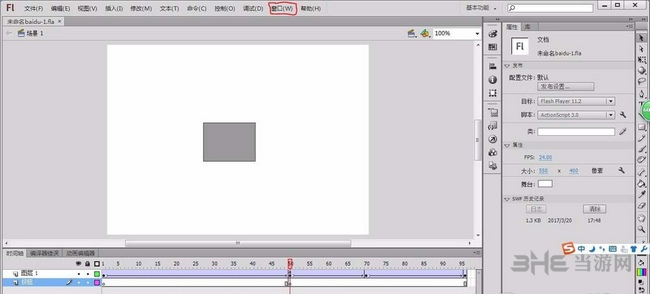
4、知识兔点击“按钮”图层,在第50帧插入关键帧,然后知识兔按钮可以随便选择,在这里我使用的是【classic buttons】中【Arcnde buttons】中【arcnde buttons - blue】,最后拖动到舞台(窗口)即可
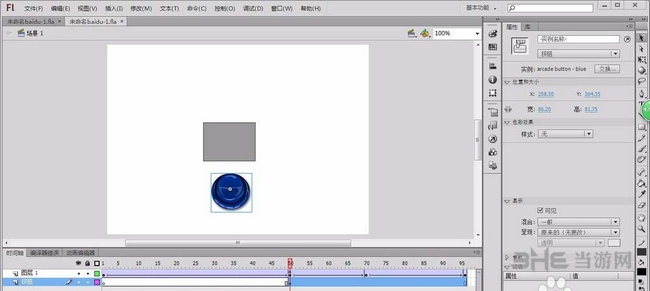
5、知识兔选择“按钮”图层的第50帧,知识兔打开属性,知识兔选择“箭头”
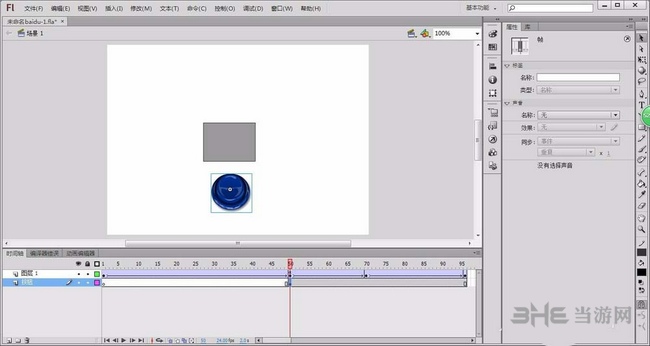
6、输入
on(press);{
play()
} //这个可以不用输入,在输入第一行的“{”回车后自动出现
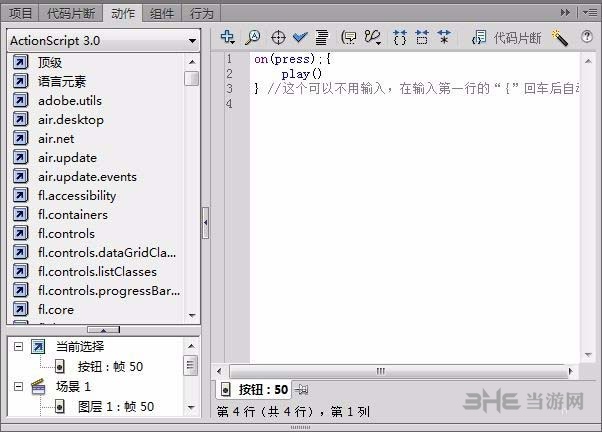
7、随后,即可完成,播放影片,会在50帧停止,摁按钮可以恢复。
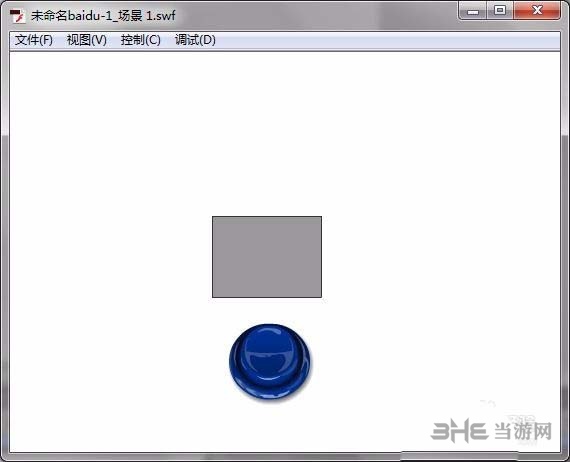
adobe flash cs6动画编辑器怎么用
1、建立AS3的文档
2、第一帧插入一个元件【图形元件或者影片剪辑元件或者按钮元件均可】
3、第10帧按F5键(插入普通帧)
4、时间轴上第10帧右键单击选择创建补间动画
adobe flash cs6动画制作教程
先,知识兔双击桌面上的“Adobe Flash Professional CS6”图标,知识兔打开Flash软件。
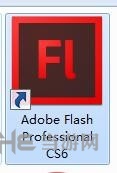
出现“欢迎屏幕”界面后,知识兔选择“ActionScript3。0”选项,新建一个Flash空白文档。
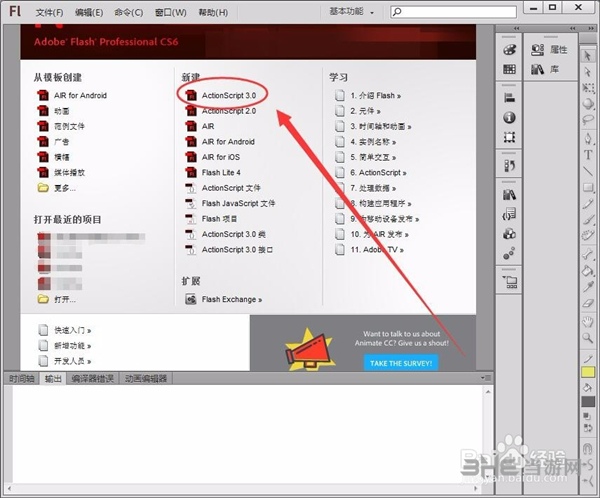
(一)制作逐帧动画
单击“文件”---->“导入”---->“导入到舞台”。
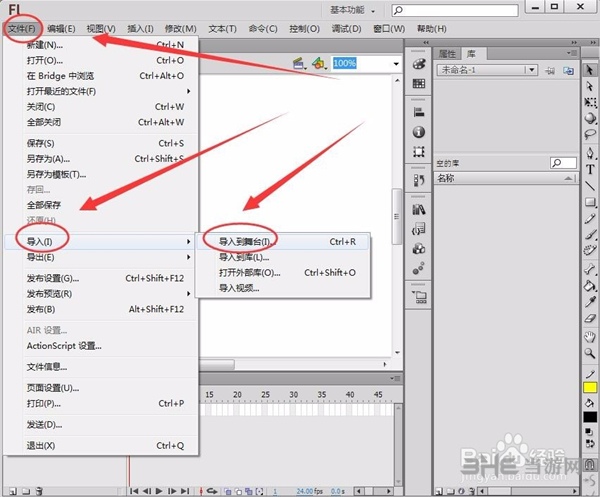
“导入”窗口中,知识兔选择要导入的图片,提示是否导入序列中的所有图片,单击“是”。
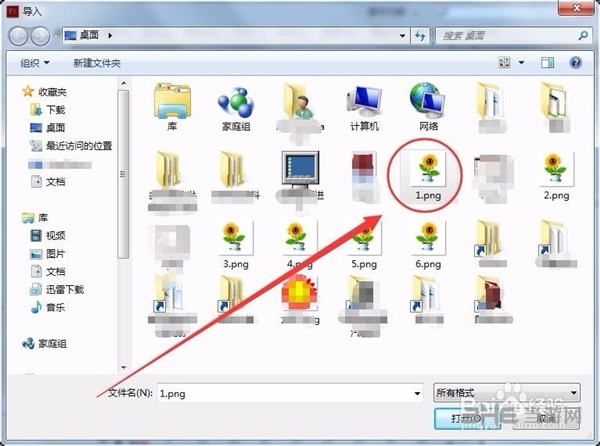
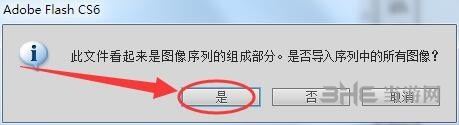
时间轴中,知识兔可以看到按顺序插入了一系列图片。
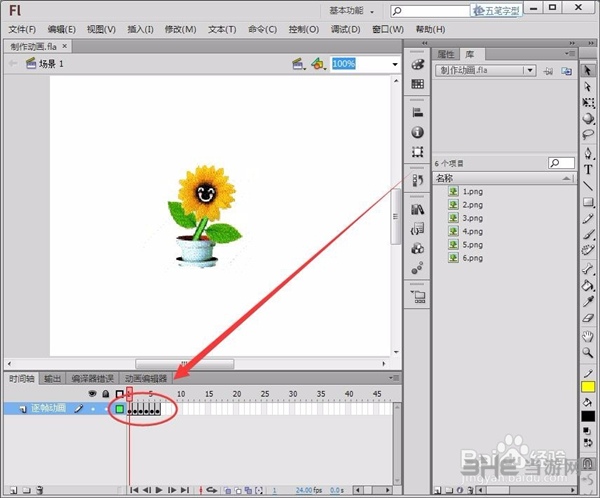
测试动画,知识兔可以看到插入的小花动起来了,一个逐帧动画就做好了。

(二)制作传统补间动画
单击“文件”---->“导入”---->“导入到舞台”,在舞台中插入一张人物图片,如下图所示。
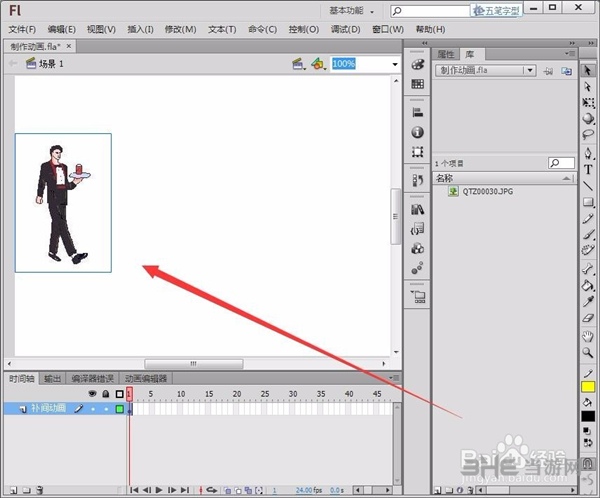
在图片上右击,知识兔选择“转换为元件”。
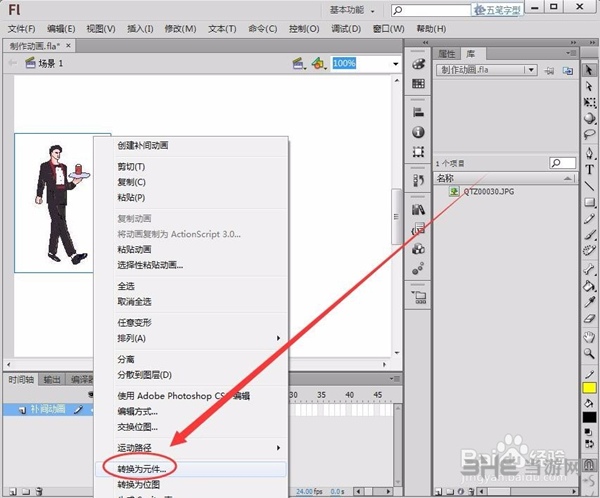
名称处输入元件的名称,本例为“人物”,“类型”选择为“图片”。
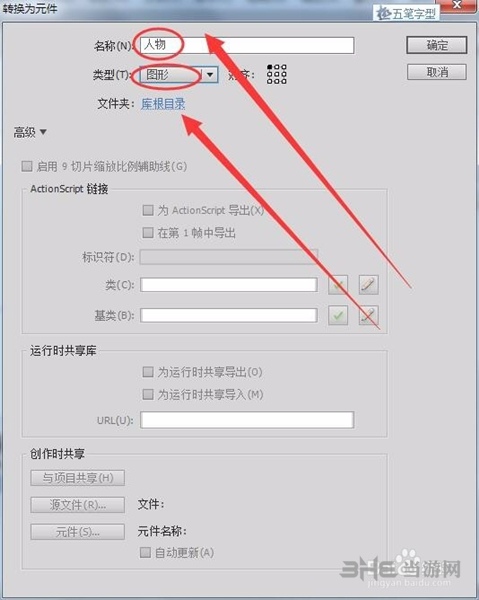
在第30帧处右击,知识兔选择“插入关键帧”。
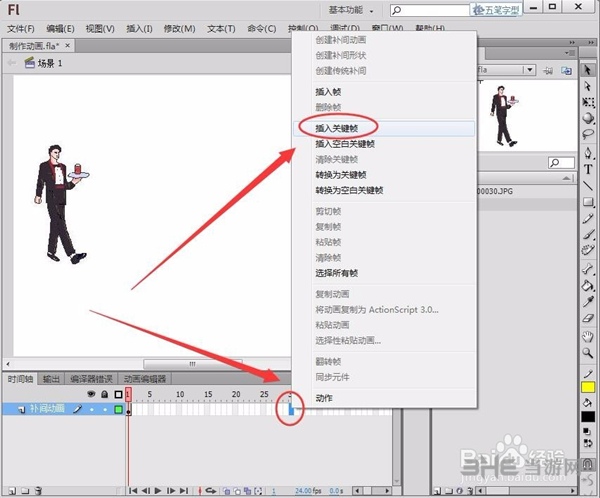
将30帧处的人物,移至另外一个位置,如下图所示。
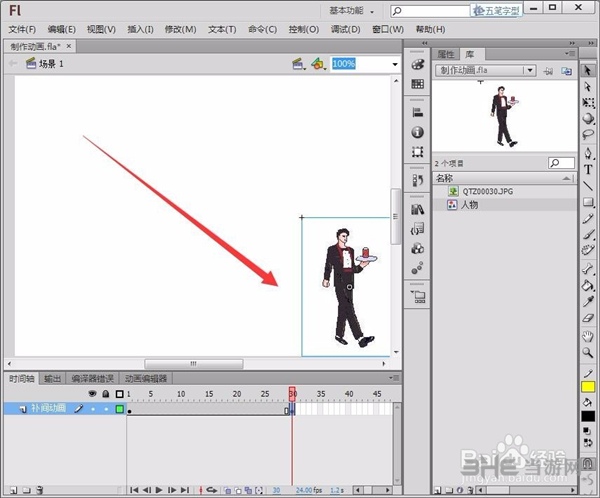
在第1与第30帧之间的任意位置右击,知识兔选择“创建传统补间”,在时间轴上多出一条箭头线,一个传统补间动画就制作好了。
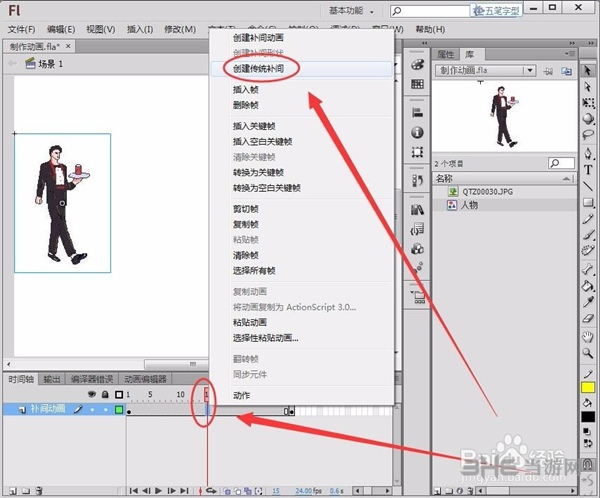
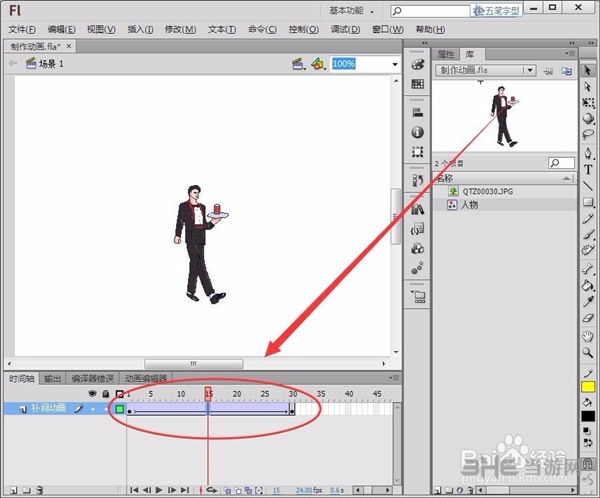
运行动画,知识兔可以看到人物不断运动。
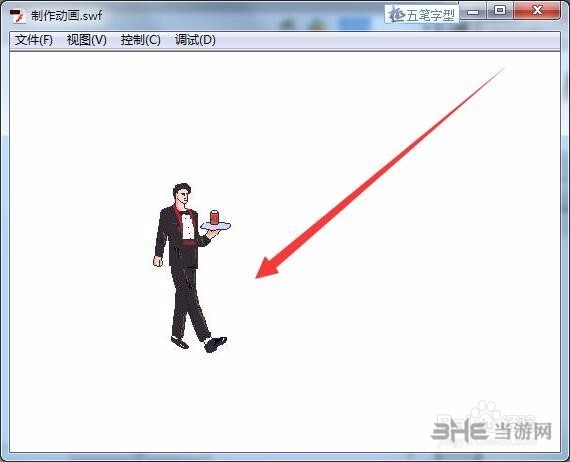
(三)制作形状补间动画
选择“工具箱”中的矩形工具,在时间轴的第一帧绘制一个矩形。
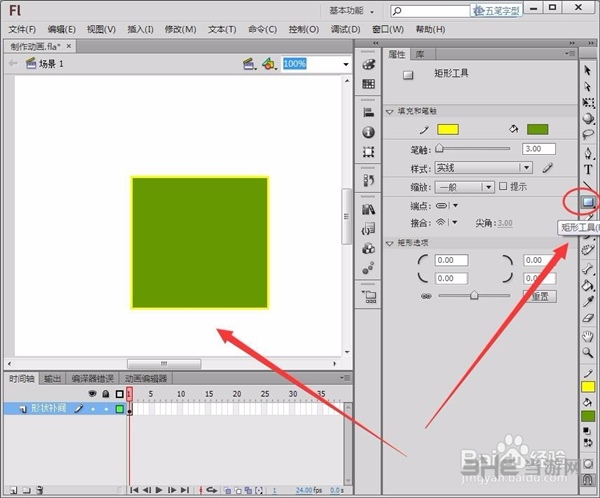
在第30帧处右击,知识兔选择“插入空白关键帧”。
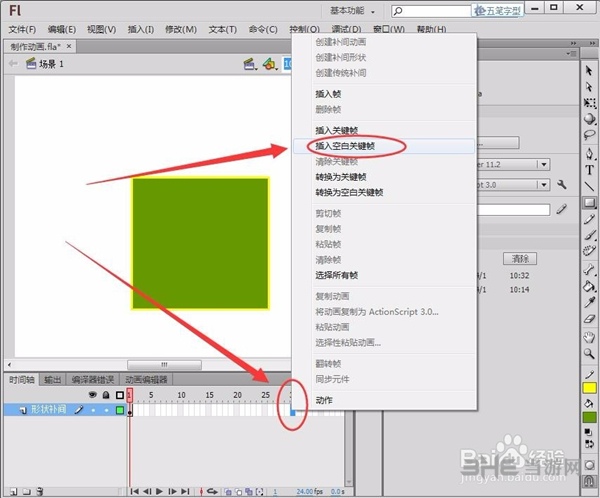
选择工具箱中的椭圆工具,在第30帧处绘制一个椭圆。
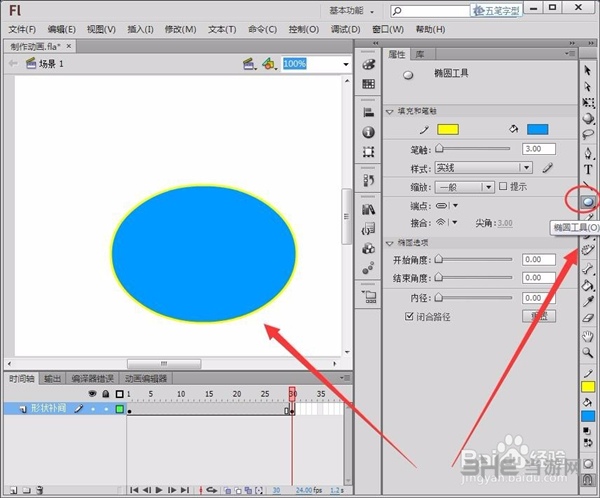
在时间轴的第1帧与30帧之间的任意位置右击,知识兔选择“创建补间形状”。
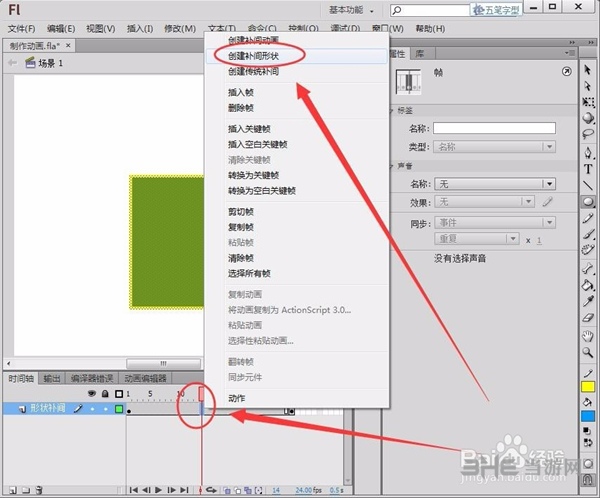
时间轴上多出一个箭头线,说明形状补间动画制作好了。
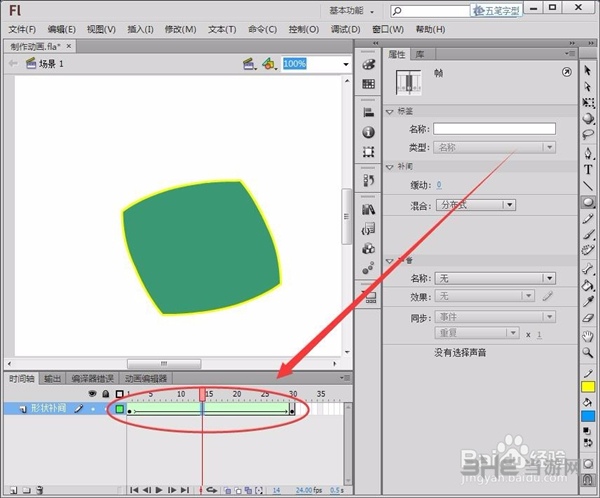
运行动画,知识兔可以看到一个由矩形转变为圆形的形状变化动画。
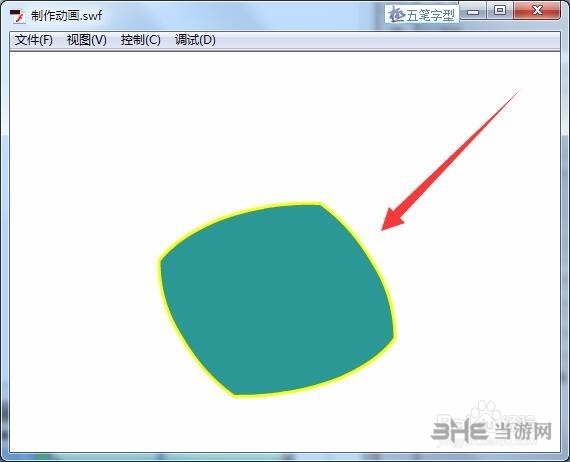
更新日志
1、精简了AIR SDK,Bridge CS6,多国语言,激活/升级系统等组件。
2、使用SQLLite准确注册程序,为以后安装其他Adobe程序做好准备。
3、能关联相关的文件。
4、程序不含任何第三方插件。保持纯净。
下载仅供下载体验和测试学习,不得商用和正当使用。